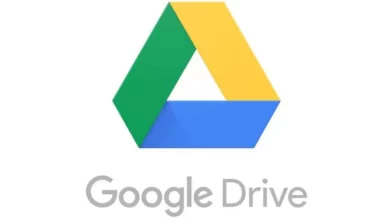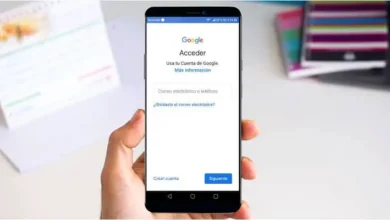كيف أضيف تقويم Google على سطح المكتب بجهاز الكمبيوتر الشخصي الذي يعمل بنظام Windows أو Mac؟

تقويم Google هو خدمة تم تطويرها بواسطة النظام الأساسي ، مما يسمح لنا بتنسيق جميع التقويمات الخاصة بنا بطريقة افتراضية واحدة. وجود خيار مزامنة التقويم لدينا . بعد ذلك ، سنوضح لك كيف يمكننا إضافة تقويم Google على سطح المكتب ، كل ذلك بخطوات سهلة.
كيف يمكنك تسجيل الدخول إلى تقويم Google من جهاز الكمبيوتر الخاص بك؟
قبل متابعة عملية إضافته إلى سطح المكتب ، يجب أن نعرف كيفية الوصول إليه من جهاز الكمبيوتر الخاص بنا. لذلك سوف نوضح لك كيفية تحقيق ذلك من خلال هذه المؤشرات:
- من محرك البحث المفضل لدينا ، نفتح موقع تقويم Google.
- بعد ذلك ، سيتعين علينا إدخال بيانات حساب Gmail في كل مساحة فارغة والدخول.
- بمجرد الانتهاء من ذلك ، نفتح التقويم الذي نريده .
ما الذي يتعين عليك القيام به للحصول على تقويم Google كتطبيق على جهاز الكمبيوتر الخاص بك؟
إذا أردنا استخدامه على جهاز الكمبيوتر الخاص بنا كتطبيق ، فسوف نوضح لك كيفية تحقيقه بخطوات بسيطة يمكن لأي شخص القيام بها ، مع أخذ القليل من الوقت والاستمتاع بوظيفة مفيدة . بعد ذلك ، سنتناول هذه العملية لأجهزة الكمبيوتر التي تعمل بنظام Windows و MacOS.
إذا كان لديك جهاز كمبيوتر يعمل بنظام Windows
بغض النظر عن إصدارنا ، من الممكن ربط حساب تقويم Google الخاص بنا بالتقويم المدمج في الجهاز. بالإضافة إلى ذلك ، ستتمكن من إظهار أيقونات الاختصارات الخاصة بك على سطح مكتب Windows 10. في النقاط التالية سوف نوضح لك كيفية تحقيق ذلك:
- ندخل من سطح المكتب الخاص بنا إلى شريط البحث ونكتب “التقويم”.
- الآن ، سيكون لدينا خيار إدخال ملف تعريف. بالنقر فوق المكان الذي يظهر فيه “حساب Google” ، واستكمال جميع المعلومات التي يطلبونها.
- أخيرًا ، نضغط على تقويمات المزامنة وسيكون لدينا جميع بيانات تقويم Google هنا .
للوصول إلى مجموعة التواريخ التي حفظناها في تقويم Google ، سيتعين علينا إدخال تطبيق “التقويم” الموجود في Windows.
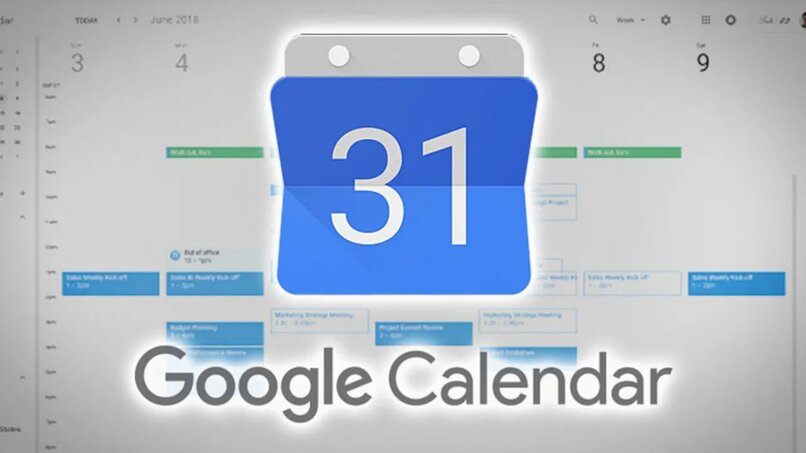
مع جهاز Mac
- ندخل من سطح المكتب الخاص بنا إلى شريط البحث ونكتب “التقويم” عند دخول هذا التطبيق
- إذا كانت هذه هي المرة الأولى التي نستخدم فيها “التقويم” لنظام التشغيل Mac ، فسيتعين علينا إدخال حساب Apple حتى نتمكن من استخدام هذا التطبيق.
- بمجرد الانتهاء من ذلك ، ننتقل إلى أعلى الشاشة ، وننقر على “التقويم” ثم على “الحسابات” ، ونختار الدخول إلى ملف تعريف Google الخاص بنا .
- الآن علينا فقط اتباع الخطوات للدخول إلى حساب Google. في النهاية ، تم ربط كلتا الأداتين.
ما هو الإجراء لإضافة تقويم Google الخاص بك إلى سطح مكتب جهاز الكمبيوتر الخاص بك؟
على الرغم من أنه يمكننا مزامنة تواريخ نظام التشغيل الخاص بنا مع تقويم Google ، إلا أن هناك أيضًا بدائل أخرى لاستخدامه على الكمبيوتر. إذا كنت ترغب في تحقيق ذلك ، فسيتعين علينا تنزيل Google Chrome على جهاز الكمبيوتر الخاص بنا ، وبهذه الطريقة ، يمكنك حفظ الملفات في السحابة باستخدام حساب Google الخاص بك . منذ ذلك الحين ، سنستخدمه عند تطبيق هذا الخيار . هيريس كيفية القيام بذلك:
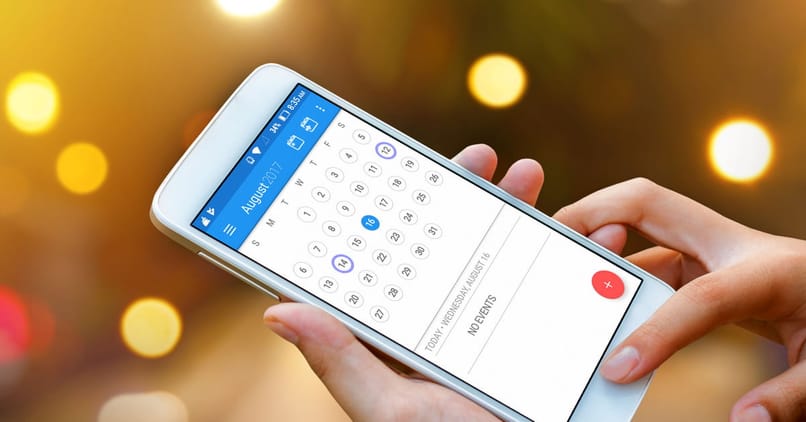
- ندخل Google Chrome ونصل إلى “الامتدادات” عن طريق تحديد تقويم Google لإضافته إلى متصفحنا.
- بمجرد الانتهاء من ذلك ، سيتعين علينا تكوين الامتداد وإضافة حساب لمزامنة التقويمات.
- أخيرًا ، يمكننا النقر فوق “تنشيط الامتداد” الذي يظهر بالقرب من شريط البحث وسيتم فتح علامة تبويب منفصلة باستخدام تقويم Google ، مما يتيح لنا الاستمتاع بهذه الخدمة من سطح المكتب.
هل من الممكن ربط حساب Apple Calendar الخاص بك بتقويم Google؟
لحسن الحظ بالنسبة لنا ، يمكننا القيام بذلك ، مع إمكانية الحفاظ على مزامنة التقويمات التي نديرها على أجهزة Apple وتلك الخاصة بتقويم Google. من خلال الإرشادات التالية نوضح لك كيفية ربط الحسابين بسرعة وسهولة.
- ندخل من جهاز Apple الخاص بنا إلى “الإعدادات”. ثم ندخل حيث تقول “التقويم”.
- بمجرد الوصول إلى هنا ، نبحث عن “الحسابات” وننقر على “إضافة حسابات”. بعد ذلك ، أضف ملف التعريف الذي لدينا من Google ، مع وضع جميع بياناتنا كما هو موضح بواسطة الجهاز.
- نضغط على “حفظ” وننتقل إلى تطبيق Apple Calendar ، حيث ترتبط كلتا الخدمتين ببعضهما البعض .